
Перечень практических занятий
Кодирование данных, формы представления данных (Notepad, Word).
Создание шаблонов бланков для ввода данных и извлечение введенных данных из бланка (WORD)
Основы создания и редактирования документов WORD
Внедрение объектов (формулы, структурные схемы) в документы WORD
Основы работы с таблицами в EXCEL
Представление табличных данных в текстовых форматах. Обмен данными WORD и EXCEL.
Деловая графика в EXCEL
Работа со списками в EXCEL
Основы работы в СУБД ACCESS
Формирование в СУБД ACSESS таблиц для аналитической обработки средствами EXCEL.
Контрольная работа
Создание информационно-аналитической системы учета продаж
Спроектировать структуру таблицы для хранения данных о заявках на поставку продукции (доставка пиццы, промтоваров и т.п., например
Заявитель
Адрес
Телефон
Дата заказа
Товар
Количество
Создать электронный бланк для ввода заявки (средство - Word) и сохранить (можно как шаблон), например
ЗАЯВКА
Заявитель «00000»
Название организации-заявителя
«0000»
адрес
«0000»
телефон
«0000»
дата заказа
Прошу отпустить «0000» в количестве
«0000»
Название и количество
с единицами измерения
Указанные в кавычках нули означают места, в которые можно в дальнейшем «впечатывать» информацию. Остальные слова бланка должны быть «защищены» от изменений пользователями.
Для создания бланка необходимо сначала создать документ с «бланковой» частью (все, не содержащее ноликов в кавычках), а затем активизировать панель инструментов «ФОРМЫ» (пункт меню - ПМ - Вид, подпункт –п.п. –Панели инструментов – панель Формы
В WORD 2007 активизировать панель «Разработчик» (Кнопка OFFICE – Кнопка Параметры WORD – в группе «основные» - включить «Показывать панель «разработчик» на ленте)


Установив курсор в то место документа, в которое необходимо в дальнейшем «вписывать» данные, «вставить» с панели инструментов поле «ТЕКСТ». Совместив курсор мыши с этим полем и нажав правую кнопку мыши, определить свойства полей – для даты –тип «дата», для количества «число».
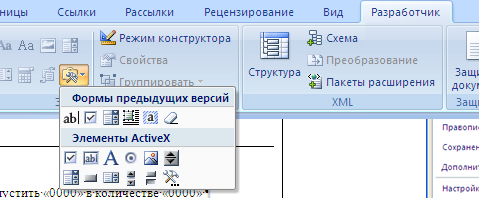
Включить режим защиты (нажать на кнопку с изображением замка)

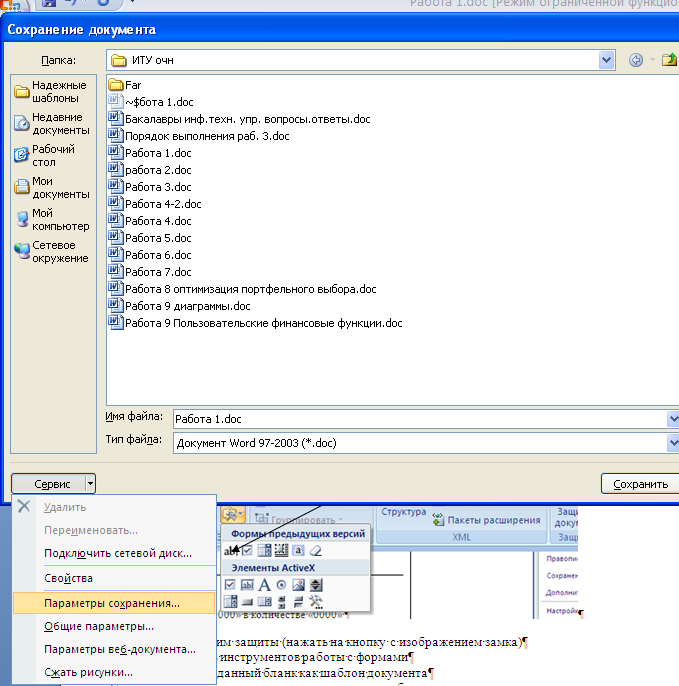
Убрать панель инструментов работы с формами
Сохранить созданный бланк как шаблон документа
Создать новый документ на основе созданного шаблона, введя произвольные данные, и сохранить
На основе созданного бланка заполнить заявку и сохранить в виде документа
Открыть документ и сохранить только данные в текстовом файле (в диалоге сохранения п.м. Сервис - Параметры сохранения)

Ввести данные из этого файла в таблицу EXCEL
На основе текстового файла-заявки создать (автоматически, через импорт данных) таблицу базы данных в ACCESS (ключ не генерировать)
Убедиться в возможности добавления в эту таблицу данных из других текстовых файлов - заявок, созданных с использованием спроектированного электронного бланка
Контрольные вопросы:
Каково соотношение структуры файла-документа и структуры текстового файла
Каково соотношение структуры файла-таблицы и структуры текстового файла
Какие символы нарушают регулярность структуры при сохранении структурированных данных в текстовой форме (в документах)
Какой инструмент и как позволяет нормализовать и преобразовывать структуру (заменой символов нарушающих структуру)
Каковы ограничения использования буфера обмена при передаче регулярно структурированных данных
Какой формат имеют данные, полученные из электронного бланка WORD при сохранении в текстовом файле (для экспорта)
Какой разделитель является наиболее распространенным для указания регулярной структуры в текстовых файлах
Какой механизм учета правил кодирования применяется при обмене данными с использованием текстовых форм.
